Comment trouver les applications cachées sur l'iPhone ?
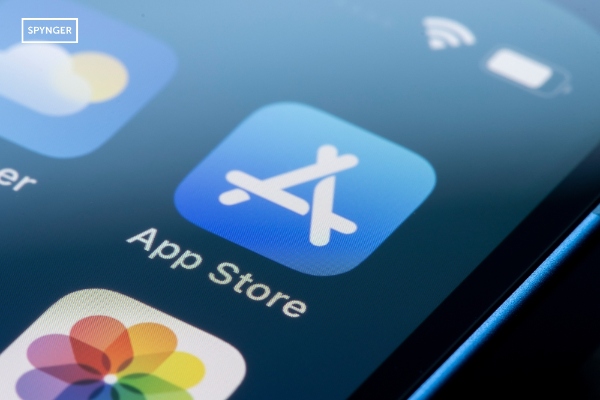
Votre iPhone vous aide à organiser vos applications, mais il arrive parfois qu'elles disparaissent de manière inattendue. Qu'elles aient été déplacées ou cachées volontairement, la localisation des applications cachées sur un iPhone est plus simple qu'il n'y paraît. Contrairement à Android, iOS n'autorise pas les "applications cachées", mais des applications peuvent disparaître de votre écran d'accueil et se retrouver dans la bibliothèque d'applications, dans un dossier ou en tant qu'applications interdites.
Vous pouvez également rencontrer des applications désinstallées ou désactivées par le biais du Temps d'écran. Ce guide explique comment vérifier la présence d'applications cachées sur l'iPhone à l'aide de fonctions intégrées telles que Spotlight, la bibliothèque d'applications et des réglages tels que le temps d'écran.
Comment voir les applications cachées sur iPhone ?
Les iPhone n'ont pas de dossier "applications cachées", mais les applications peuvent disparaître de l'écran d'accueil de différentes manières. Néanmoins, voici comment voir les applications cachées sur l'iPhone :
1. Effectuer une vérification du système de l'appareil à l'aide de Secure My Phone
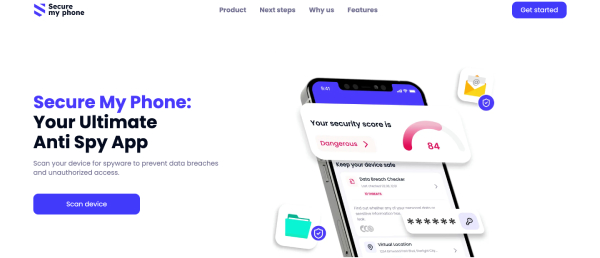
Applications de sécurité tierces telles que Sécuriser mon téléphone peut détecter des activités bien mieux que la protection native d'iOS. Le service se concentre sur les activités suspectes qui peuvent suggérer des applications cachées ou malveillantes.
Pour lancer une analyse complète :
- Téléchargez Secure My Phone depuis l'App Store.
- Ouvrez l'application et accordez les autorisations nécessaires.
- Effectuer une analyse complète (cela prend généralement de 2 à 5 minutes).
- Lire le rapport de sécurité.
Aucune application d'analyse n'est infiniment efficace pour trouver des applications cachées sur l'iPhone, mais Secure My Phone peut compléter votre analyse de sécurité et découvrir des applications qui peuvent se cacher sur votre appareil ou avoir un comportement suspect en arrière-plan.
Lire aussi Quelle application puis-je utiliser pour voir ce que mon petit ami fait sur son téléphone ?
2. Recherche d'applications cachées avec Spotlight
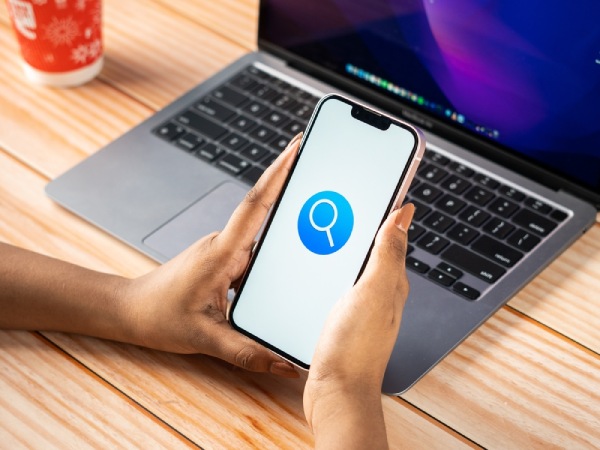
Explorons la manière rapide de voir les applications cachées sur l'iPhone et de sécuriser votre appareil. L'application recherche Spotlight intégrée sur l'iPhone est le moyen le plus rapide de trouver une application installée, quel que soit le nombre d'écrans d'accueil ou si elle est visible sur un écran.
Vous pouvez accéder à la fonction Spotlight en balayant vers le bas depuis le milieu de n'importe quel écran d'accueil (iOS 15 et versions ultérieures) ou en balayant vers la droite sur la première page d'accueil (si vous avez une version iOS plus ancienne). Cette action fait apparaître la fenêtre de recherche, dans laquelle vous pouvez saisir le nom de l'application manquante.
Spotlight conserve un index complet des applications installées et trouvera des correspondances pour n'importe quelle application, même s'il n'y a plus d'icône pour celle-ci sur vos écrans d'accueil.
3. Trouver des applications cachées sur l'iPhone avec l'App Store

L'App Store d'Apple conserve une liste permanente de toutes les applications associées à votre identifiant Apple, ce qui constitue un excellent moyen de retrouver les applications manquantes.
- Pour consulter l'historique de vos achats, ouvrez l'application App Store, sélectionnez l'icône de votre profil et cliquez sur "Achats".
- L'onglet "Pas sur cet iPhone" répertorie toutes les applications qui ne sont pas installées sur votre appareil mais qui sont associées à votre compte.
Cette liste est très complète et comprend des applications gratuites ou payantes. L'interface indique la date de la dernière installation de chaque application - cette information peut vous aider à déterminer quand l'application a été supprimée.
Lire aussi Comment puis-je savoir quels sont les sites Web sur lesquels mon mari est présent gratuitement ?
4. Trouver des applications cachées dans la bibliothèque d'applications

La bibliothèque d'applications, incluse dans iOS 14, est une fonction d'organisation automatique qui répertorie toutes les applications que vous avez installées. Elle peut être localisée en glissant vers la gauche à partir du dernier écran d'accueil et est très utile pour trouver des applications cachées sur l'iPhone.
La bibliothèque d'applications répertorie toutes les applications dans des dossiers d'organisation créés automatiquement sur la base d'autres données collectées sur vos applications et leur utilisation. Elle comporte une barre de recherche en haut pour rechercher rapidement une application par son nom et comprend d'autres dossiers d'organisation (Social, Productivité, Utilitaires) que vous pouvez parcourir.
5. Profiter du temps d'écran pour dévoiler les applications
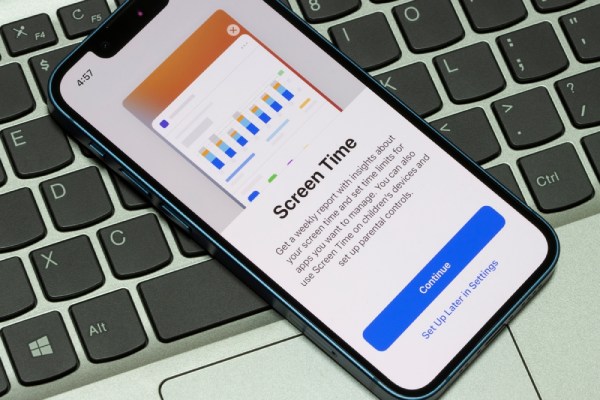
iOS comprend une fonction qui permet aux iPhones de masquer efficacement les applications grâce à son propre système de restriction. Pour déterminer si cela est possible, allez dans Réglages, puis Temps d'écran, puis Restrictions de contenu et de confidentialité. Saisissez votre code d'accès à l'heure d'écran et vous accéderez au menu "Apps autorisées", qui vous indiquera quelles applications de votre appareil peuvent être activées ou désactivées.
Dans ce menu, les applications désactivées seront dans la position "off" des interrupteurs à bascule. Vous pouvez activer les interrupteurs à bascule et les applications seront à nouveau visibles sur votre appareil.
Le fait d'exiger un code d'accès pour l'heure d'écran ajoute également un élément de sécurité. Malheureusement, si vous oubliez votre code d'accès, la seule option consiste à réinitialiser toutes les données de l'heure d'écran en vérifiant votre identifiant Apple, ce qui effacera toutes les restrictions que vous aviez précédemment créées.
6. Vérifier la présence d'une page d'écran d'accueil cachée

Comment vérifier les applications cachées sur l'iPhone - iOS dispose d'une fonction permettant de masquer des pages entières de l'écran d'accueil, ce qui peut occasionnellement ou intentionnellement cacher des ensembles d'applications. Pour explorer cette fonctionnalité, passez en mode édition sur l'écran d'accueil. Pour ce faire, appuyez longuement sur une zone vide de l'écran d'accueil jusqu'à ce que les icônes commencent à tinter.
- Les points indicateurs de page au bas de l'écran indiquent toutes les pages existantes. Les cases non cochées indiquent les pages actuellement masquées.
Cette fonctionnalité s'applique à des pages entières, et non à des applications individuelles. Elle persiste après le redémarrage de l'appareil et après les mises à jour. Les pages masquées restent accessibles dans la bibliothèque d'applications et par le biais de la recherche Spotlight, ce qui signifie qu'elles sont toujours fonctionnelles ; elles ont simplement été supprimées de votre écran d'accueil.
7. Restaurer la sauvegarde de l'iPhone à partir d'iCloud
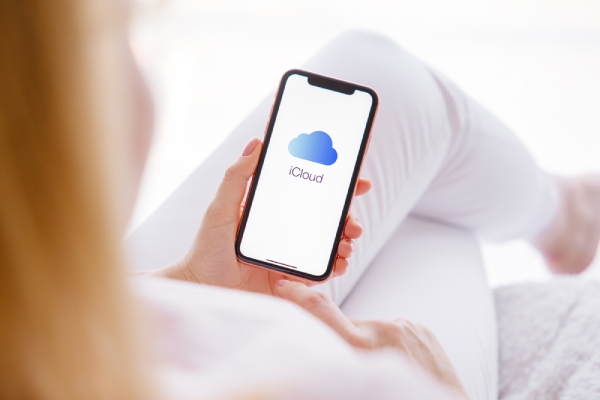
Lorsque les méthodes traditionnelles ne permettent pas de trouver les applications cachées sur l'iPhone, il est possible d'effectuer une La sauvegarde iCloud peut être une solution globale. Pour ce faire, vous commencerez le processus dans Réglages avec Général, puis Réinitialiser, où vous choisirez Effacer tout le contenu et tous les réglages. Après le redémarrage de votre appareil, vous passerez par la configuration, où vous pourrez choisir de restaurer à partir d'une sauvegarde iCloud.
La restauration rétablit la disposition de l'écran d'accueil, la disposition des applications et toutes les données de l'utilisateur dans l'état où elles se trouvaient au moment de la sauvegarde. Certaines applications peuvent vous demander de vous authentifier à nouveau après une restauration, et toutes les données que vous avez créées après la date de sauvegarde seront perdues, à moins qu'elles n'aient été sauvegardées ailleurs.
Lire aussi Comment vérifier qui discute avec qui sur WhatsApp ?
Comment protéger votre iPhone des applications cachées ?
Bien que les iPhones soient dotés d'une sécurité intégrée solide, il est toujours judicieux de prendre des précautions supplémentaires pour s'assurer que des applications ne sont pas exécutées ou utilisées à mauvais escient en arrière-plan, sans que vous le sachiez. Protégez donc votre téléphone contre les accès non autorisés + toute activité invisible.
1. Services de localisation
Les services de localisation sont l'une des principales préoccupations en matière de gestion et de prévention des applications fonctionnant en arrière-plan à votre insu. Allez dans Réglages > Confidentialité et sécurité > Services de localisation pour voir quelles applications ont accès à vos coordonnées GPS.
Si vous savez déjà comment vérifier la présence d'applications cachées sur l'iPhone, vous devez accorder une attention particulière aux applications dont l'accès à la localisation est "Toujours", ce qui permet à l'application de suivre en permanence votre position, même lorsque vous ne l'utilisez pas. Pour un niveau de confidentialité optimal, vous devriez envisager de modifier l'accès aux applications facultatives et non essentielles en choisissant les options "Pendant l'utilisation" et "Jamais".
2. Vérifier les demandes d'autorisation
Les applications cherchent souvent à accéder à des fonctions sensibles telles que l'appareil photo, le microphone ou les photos. Pour voir les catégories d'autorisations d'accès sur votre appareil, rendez-vous dans Paramètres > Confidentialité et sécurité, et vérifiez les catégories (Appareil photo, Microphone, Photos, etc.) et les applications qui y ont accès.
Consultez également la rubrique Paramètres > Confidentialité et sécurité > Suivi. Si vous suivez des personnes à travers d'autres applications et sites web, vous devriez probablement être conscient de l'existence de ces applications également. Il est probablement préférable de désactiver le suivi et de limiter la collecte de données supplémentaires par des moyens indésirables ou cachés.
3. Installer Secure My Phone
Comment vérifier les applications cachées sur l'iPhone ? Les applications tierces telles que Sécuriser mon téléphone peut fournir une couche de surveillance pour les menaces cachées qui aident à protéger votre entreprise ou votre vie personnelle. Une fois installée, l'application fonctionne en arrière-plan et recherche les :
- Les processus en arrière-plan épuisent la batterie ou les données.
- Applications avec des permissions inutiles/impropres.
- Activité suspecte du réseau.
Bien que l'iOS soit sûr en soi, il s'agit d'un moyen de détecter tout autre problème potentiel qui passerait inaperçu dans le cadre d'une utilisation quotidienne normale.
4. Modifier votre code d'accès
Un code d'accès compromis permet à d'autres personnes de masquer des applications ou de suspendre vos applications à votre insu. Pour mettre à jour votre code d'accès :
- Sélectionnez Paramètres > Identité faciale et code d'accès.
- Vous serez alors invité à saisir votre code d'accès.
- Lorsque le système vous invite à saisir un nouveau code d'accès, sélectionnez Modifier le code d'accès et suivez les instructions.
Choisissez un code à 6 chiffres ou alphanumérique pour une protection supplémentaire, et évitez les codes facilement mémorisables (par exemple, anniversaire ou "123456").
5. Mettre à jour votre appareil avec le nouvel iOS
Apple soutient iOS pour combler les failles de sécurité que les applications malveillantes peuvent utiliser pour exploiter votre téléphone. Voici ce qu'il faut faire pour bénéficier des dernières mesures de sécurité :
- Ouvrez Paramètres > Général > Mise à jour du logiciel
- Téléchargez et installez toutes les mises à jour qui apparaissent.
- Activez les mises à jour automatiques afin que les correctifs de sécurité importants soient envoyés dès qu'ils sont disponibles.
Les correctifs sont souvent des corrections de bogues qui permettent à de mauvaises applications de fonctionner sans être détectées. Par exemple, dans le correctif iOS 16.4, Apple a corrigé une faille de sécurité qui permettait aux applications de contourner les contrôles de confidentialité.
Conclusion : Trouver des applications cachées sur l'iPhone
En résumé, lorsque vous déconnectez et désactivez des applications cachées sur votre iPhone, cela peut contribuer à la protection de la vie privée et à la sécurité. Il se peut que vous retrouviez des applications que vous aviez oubliées (même si vous n'aviez pas réalisé que vous les aviez "perdues") grâce à des outils Apple tels que la recherche Spotlight, la bibliothèque d'applications et le temps d'écran.